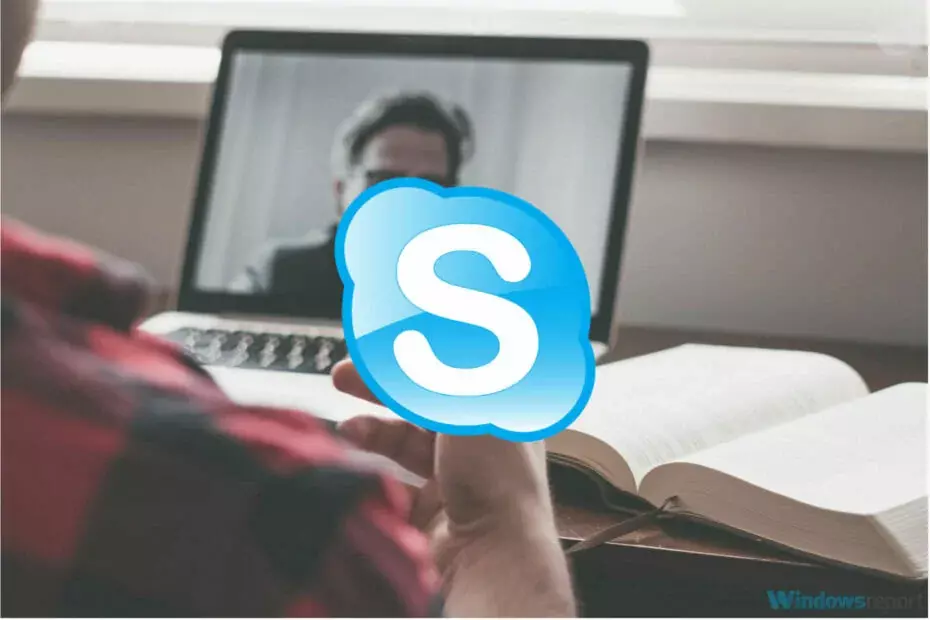- סקייפ היא אחת האפליקציות הטובות ביותר להעברת הודעות מיידיות, אך אפילו לסקייפ יש את חלקן בבעיות.
- משתמשים רבים דיווחו כי אינם יכולים להסיר את Skype Click to Call מהמחשב האישי שלהם.
- כדי לפתור בעיה זו, מומלץ להשבית באופן זמני את האנטי-וירוס שלך ואז לנסות שוב להסיר את Skype Click to Call.
- זה לא נושא הסקייפ היחיד שסקרנו, ואם אתה מחפש מדריכי סקייפ נוספים, אנו ממליצים לך לבדוק את הסקירה שלנו רכזת סקייפ.

תוכנה זו תשמור על מנהלי ההתקנים שלך, ובכך תשמור עליך מפני שגיאות מחשב נפוצות ותקלות חומרה. בדוק את כל הנהגים שלך כעת בשלושה שלבים פשוטים:
- הורד את DriverFix (קובץ הורדה מאומת).
- נְקִישָׁה התחל סריקה למצוא את כל הנהגים הבעייתיים.
- נְקִישָׁה עדכן מנהלי התקנים כדי לקבל גרסאות חדשות ולהימנע מתקלות במערכת.
- DriverFix הורד על ידי 0 קוראים החודש.
סקייפ היא אחת מתוכניות המסרים המיידיים הנפוצים ביותר ב- חלונות 10, אך נראה שמשתמשים נתקלים בבעיות מסוימות בסקייפ. לדבריהם, הם מקבלים שגיאה 2738 בעת ניסיון להסיר את ההתקנה של Skype Click to Call.
מה עלי לעשות אם איני יכול להסיר את התקנת Skype Click to Call עקב שגיאה 2738?
תיקון - לא ניתן להסיר את שגיאת 2738 לחץ על חיוג להתקשר
1. ודא ש- VBScript מופעל
Skype Click to Call נשען על התקנת VBScript, לכן בדוק אם VBScript פועל במחשב שלך. לדברי משתמשים, שגיאה 2738 מופיעה בדרך כלל אם VBScript אינו מופעל, לכן הקפד להפעיל אותו במחשב שלך.
2. השתמש בכלי Microsoft Fix it
ככל הנראה בעיה זו יכולה להיגרם ממפתחות רישום פגומים או מהתקנות כושלות, אך ניתן לתקן אותה בקלות באמצעות הכלי Fix it של מיקרוסופט. בפשטות להוריד תקן הכלי והפעל אותו במחשב האישי שלך.
לאחר כלי זה סורק ומתקן את המחשב האישי שלך, אתה אמור להיות מסוגל להסיר את Skype Click to Call ללא שום בעיה.
3. בצע אתחול נקי
- ללחוץ מקש Windows + R. ונכנסים msconfig. נְקִישָׁה בסדר או לחץ להיכנס.
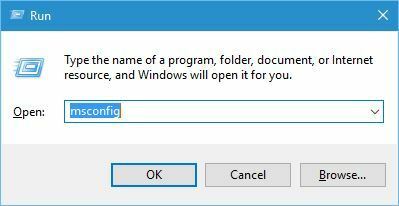
- מתי הגדרות מערכת חלון נפתח, עבור אל שירותים הכרטיסייה. חשבון הסתר את כל שירותי Microsoft ולחץ על השבת הכל.
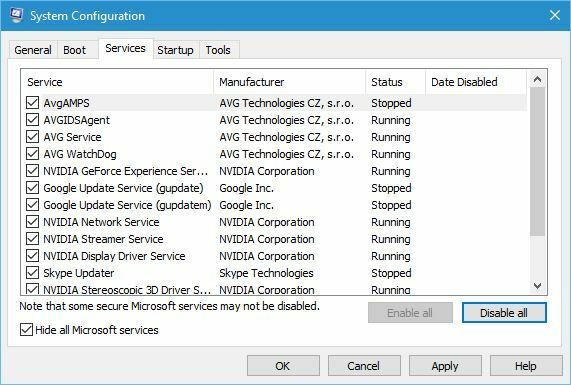
- לך ל סטארט - אפ לחץ על הלשונית ולחץ לִפְתוֹחַ מנהל משימות.
-
סטארט - אפ כעת הכרטיסייה תופיע. השבת את כל הערכים על ידי לחיצה ימנית עליהם ובחירה השבת מהתפריט.
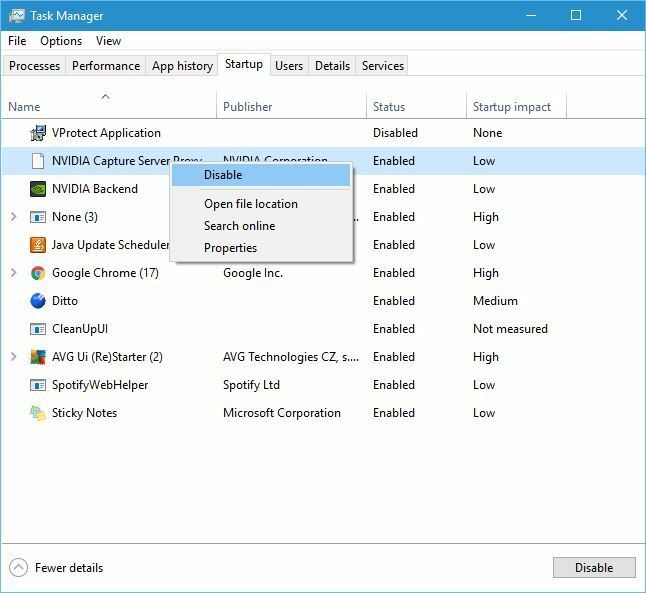
- לאחר השבתת כל יישומי ההפעלה, סגור מנהל משימות ולחץ להגיש מועמדות ו בסדר ב הגדרות מערכת חַלוֹן.
- איתחול המחשב האישי שלך.
לאחר הפעלת המחשב מחדש, נסה להסיר את ההתקנה של Skype לחץ להתקשרות. אם אתה מצליח להסיר יישום זה, חזור על אותם צעדים כדי לאפשר את כל יישומי ושירותי ההפעלה המושבתים.
4. הסר את McAfee
מקאפי אנטי-וירוס הוא הגורם השכיח לשגיאה 2738, ואחד הפתרונות המוצעים הוא להסיר לחלוטין את McAfee מהמחשב שלך.
הסרת ההתקנה של McAfee בדרך כלל אינה מספיקה, ותצטרך להסיר לחלוטין את כל הקבצים וערכי הרישום המשויכים ל- McAfee.
אחת הדרכים המהירות ביותר להסיר קבצים אלה היא להשתמש בכלי להסרת מוצרי צריכה של McAfee.
בפשטות הורד MCPR.exe ולהפעיל אותו. היישום יסיר את כל הקבצים וערכי הרישום המשויכים ל- McAfee מהמחשב האישי שלך. לאחר הסרת כל הקבצים, יש לתקן את השגיאה 2738.
למרות ש- McAfee היא בדרך כלל הגורם לשגיאה זו, כלי אנטי-וירוס אחרים עלולים לגרום לבעיה זו, לכן הקפד להשבית אותם או להסיר אותם כדי לפתור בעיה זו.
5. השתמש בשורת הפקודה
ראשית, עליך להתחיל בשורת הפקודה כ- מנהל על ידי לחיצה מקש Windows + X ובחירה שורת פקודה (מנהל) מהתפריט.
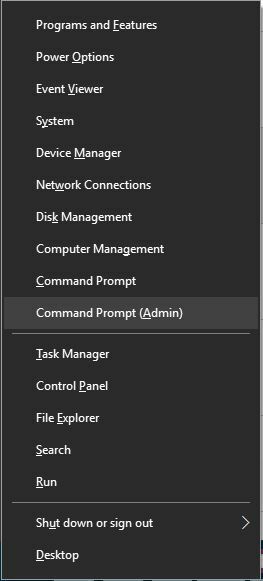
בהתאם למערכת שלך, עליך לבצע פקודות מסוימות. עבור גירסאות 32 סיביות של Windows הזן פקודות אלה:
- אופציונאלי:מחק מחדש את "HKEY_CURRENT_USERSOFTWAREClassesCLSID {B54F3741-5B07-11CF-A4B0-00AA004A55E8}" / f
- regsvr32.exe vbscript.dll
- regsvr32.exe vbscript.dll
בגירסאות 64 סיביות של Windows, הזן פקודות אלה:
- אופציונאלי:מחק reg "HKEY_CURRENT_USERSOFTWAREClassesWow6432NodeCLSID {B54F3741-5B07-11CF-A4B0-00AA004A55E8}" / f
- cd% windir% syswow64
- regsvr32.exe vbscript.dll
אם התהליך הצליח, אתה אמור לראות הודעה שאומרת "DllRegisterServer ב- vbscript.dll הצליח."
זכור כי פקודות ראשונות ימחקו רשומות מהרישום שלך, לכן השתמש בהן בזהירות. אין צורך להפעיל פקודות אלה, כך שתוכל לפתור בעיה זו מבלי להשתמש בהן.
בנוסף, ישנם משתמשים שמציעים להשתמש בפקודה זו מחק reg "HKEY_LOCAL_MACHINESOFTWAREClassesCLSID {B54F3741-5B07-11CF-A4B0-00AA004A55E8}" / f במקום זה שהשתמשנו בו ברשימה שלנו.
לאחר הפעלת פקודות אלה, אתה אמור להיות מסוגל להסיר את Skype Click to Call ללא שגיאות.
Skype Click to Call הוא תכונה שימושית, אך לפעמים היא עלולה להפריע לעבודה שלך, ולכן אין פלא שמשתמשים רבים בוחרים להסיר אותה.
אם יש לך בעיות עם שגיאה 2738 בעת הסרת ההתקנה של Skype לחץ להתקשרות, הקפד לנסות כמה מהפתרונות שלנו.
שאלות נפוצות
כדי לתקן את שגיאות ההתקנה של Skype 1603, 1618 ו- 1619, עליך להסיר את אנטי-וירוס MacAfee שלך. אתה יכול עיין במדריך המלא פה.
על מנת שמישהו יתקשר אליך ב- Skype, עליו להוסיף אותך לרשימת אנשי הקשר שלו באמצעות מזהה Skype שלך או חשבון הדוא"ל שלך. לאחר מכן, הם רק צריכים לבחור אותך מרשימת אנשי הקשר ולחץ על כפתור השיחה.
ברוב המקרים, אם מישהו נמצא בשיחת סקייפ, הסטטוס שלהם יוגדר כ- Busy באופן אוטומטי.
הסמל הירוק אומר שהאדם מקוון וזמין. הסמל האדום אומר שהקשר שלכם תפוס ואילו הצהוב אומר שהקשר שלכם איננו. הסמל הלבן פירושו שאיש הקשר שלך לא מקוון.